การส่งข้อความ และ แชท
การสื่อสาร
ในเกมส์ผู้เล่นหลายคน การสื่อสารเป็นกุญแจสำคัญ การใช้ระบบข้อความเพื่อส่งและรับข้อความต่างๆ หรือคุยกับผู้อื่นทันทีโดยฟังค์ชั่นสนทนาได้ คุณยังสามารถเข้าร่วมการสนทนาบนฟอรัมเกมส์ แต่โปรดแน่ใจว่าเมื่อคุณสนทนากับผู้เล่นอื่นโปรดสุภาพและไม่ได้ดูถูกหรือทำร้ายใคร
ภาพรวมศูนย์ข้อความ
ในแอปมือถือคุณสามารถเข้าสู่ศูนย์ข้อความจากปุ่มเมนูทางด้านขวา
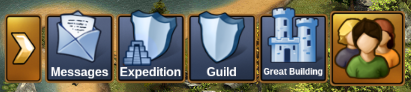
บนเบราว์เซอร์คุณสามารถไปยังศูนย์ข้อความได้ทางปุ่มรูปซองจดหมายอยู่ตรงมุมด้านล่างซ้าย
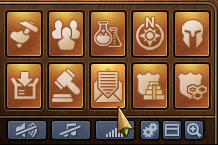
หากคุณได้รับข้อความใหม่ไอคอนจะกระพริบเพื่อเตือนคุณว่าคุณมีข้อความใหม่ที่รอคุณอื่น เมื่อคุณเปิดศูนย์ข้อความคุณจะสามารถเห็นข้อความที่คุณได้รับ
เมื่อคุณเปิดศูนย์ข้อความขึ้นมาคุณจะเห็นโฟลเดอร์ 3 แบบ ศูนย์ข้อความจะสามารถแบ่งออกเป็น 3 หมวด ได้แก่ กิลด์, สังคม และเป็นทางการ โดยแต่ละประเภทจะมีโฟลเดอร์ข้อความของตัวมันเอง
ในหมวดสังคม คุณสามารถเริ่มบทสนทนากับผู้เล่นคนอื่นได้ เช่น เพื่อน, เพื่อนบ้าน หรือใครที่คุณเพิ่งรู้จัก
เมื่อคุณมีบทสนทนาที่คุณอยากจะติดตามอย่างใกล้ชิด คุณสามารถคลิกที่ดาวสีเหลือง ![]() ที่อยู่ทางด้านขวาของข้อความ หรือคลิกที่ "ทำเครื่องหมายว่าเป็นรายการโปรด" เมื่อคุณอยู่ในหน้าต่างข้อความ
ที่อยู่ทางด้านขวาของข้อความ หรือคลิกที่ "ทำเครื่องหมายว่าเป็นรายการโปรด" เมื่อคุณอยู่ในหน้าต่างข้อความ
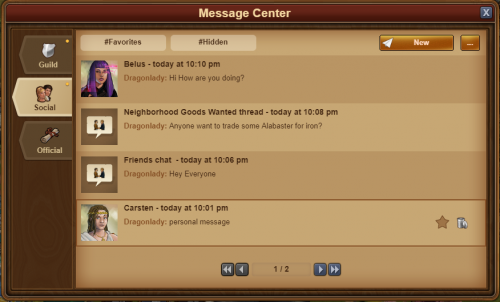
โดยการคลิกที่ "#รายการโปรด" คุณจะเห็นบทสนทนาทั้งหมดที่คุณทำเครื่องหมายเป็นรายการโปรด คุณยังสามารถเลือกเพื่อซ่อนบทสนทนา โดยมันจะซ่อนบทสนทนาจากหมวดสังคม และคุณจะไม่ได้รับการแจ้งเตือนต่างๆเมื่อมีผู้เล่นส่งข้อความในบทสนทนา แต่คุณยังสามารถดูบทสนทนาได้โดยการคลิกที่ "#ซ่อน"
ทางด้านมุมซ้ายคุณจะเห็นปุ่มเล็กๆ - หากคลิกที่ปุ่มคุณจะเห็นตัวเลือกต่างๆ
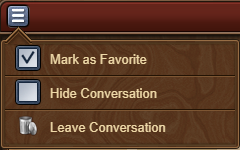
ในหมวดกิลด์ คุณจะเห็นบทสนทนาทั้งหมดของกิลด์ ทางด้านบนคุณจะเห็นบทสนทนาหลักของกิลด์ซึ่งจะถูกสร้างขึ้นโดยอัตโนมัติเมื่อคุณสร้างกิลด์ คุณสามารถเพิ่มบทสนทนาใหม่ๆด้วยการคลิกที่ปุ่ม "ใหม่" ที่อยู่ทางด้านขวาบนของหน้าจอ หลังจากที่คุณใส่ชื่อหัวข้อ และข้อความแล้ว คลิกที่ "สร้างข้อความ" เพื่อสร้างข้อความสำหรับสมาชิกทุกคนในกิลด์ บทสนทนาของกิลด์ทั้งหมดจะถูกอัปเดทโดยอัตโนมัติเมื่อมีผู้เล่นเข้าร่วมกิลด์หรือออกจากกิลด์ของคุณ ในหมวดกิลด์จะมีแถบพิเศษ "#สำคัญ" เป็นแถบที่จะแสดงข้อความทั้งหมดที่หัวหน้ากิลด์ทำเครื่องหมายว่าสำคัญ
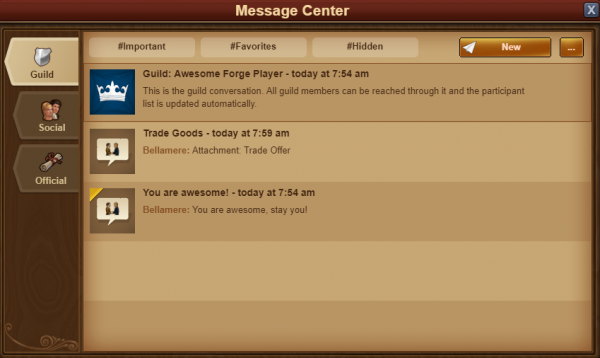
และสุดท้าย คุณสามารถดูประกาศอย่างเป็นทางการทั้งหมด หรือข้อความของระบบได้ในหมวดหมู่ทางการ ในหมวดนี้เราจะแจ้งการอัปเดทล่าสุด
ของ Forge of Empires คุณยังสามารถดูข้อความในเกม เช่น ผลของลีก ได้ในหมวดนี้อีกด้วย
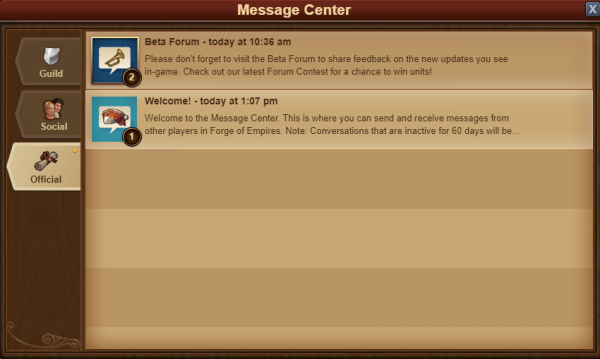
นอกจากนี้ เมื่อคุณมีบทสนทนาที่ผู้เข้าร่วมทุกคนออกจากบทสนทนาแล้ว ข้อความนั้นจะเห็นเป็นรูปธงสีขาว และจะมีชื่อหัวข้อเป็น "การสนทนาที่ยกเลิกแล้ว" คุณสามารถออกจากบทสนทนาได้โดยการคลิกที่ไอคอนถังขยะสีแดง หมายเหตุ เมื่อคุณออกจากบทสนทนาแล้ว คุณจะไม่ได้เห็นข้อความในนั้นอีกต่อไป
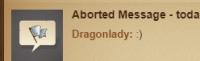
มันมีข้อความ 3 ประเภท
- ข้อความกิลด์. มันจะมีธงของกิลด์และชื่อและนอกจากที่จะแสดงด้านบน มันจะถูกอัปเดทอัตโนมัติรวมถึงเมื่อมีสมาชิกใหม่และเพื่อคัดกรองคนอื่นที่ไม่ได้อยู่ในกิลด์แล้ว
- ข้อความกลุ่ม. ข้อความใดๆ ระหว่าง 3 และที่มากกว่าจะถูกรวมเป็นข้อความกลุ่มและจะถูกแสดงด้วยรูปภาพของกลุ่มคนและมันจะมีชื่อกลุ่ม
- ข้อความส่วนตัว. นี่เป็นข้อความระหว่างคุณและผู้เล่นอื่น มันจะเป็นรูปประจำตัวและชื่อของเค้า
ด้วยกันนี้เมื่อไรก็ตามที่คุณมีการสนทนาที่ผู้เข้าร่วมออกจากห้องหมด ข้อความจะถูกแสดงเป็นรูปธงขาวและมีหัวเรื่องเป็นคำว่า 'ข้อความที่จบแล้ว' คุณสามารถออกจากการสนทนาโดยการคลิกไอคอนถังขยะสีแดง โปรดทราบว่าเมื่อคุณออกจากห้องแล้วคุณจะไม่สามารถได้รับข้อความใดๆ ได้อีก
ด้านบนมุมซ้ายคุณจะได้เห็นปุ่มเล็กๆ - โดยการคลิกมันจะเปิดตัวเลือกที่คุณสามารถตั้งว่าได้อ่านข้อความทั้งหมดแล้ว หรืออกจากการสนทนาต่างๆ
การสร้างข้อความ
เพื่อส่งข้อความไปยังผู้เล่นอื่น คุณจะสามารถเปลี่ยนไปยังแท็บ 'สร้างข้อความ' ในศูนย์ข้อความ
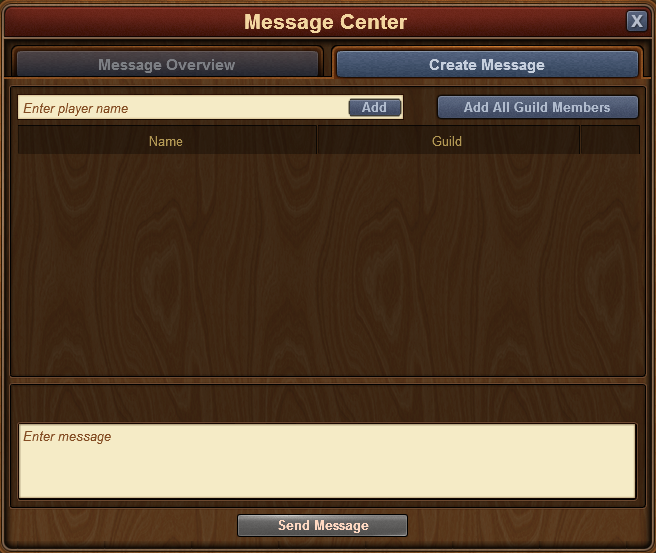
คุณจะมีตัวเลือกในการใส่ชื่อผู้เล่นอื่น เมื่อคุณเริ่มพิมพ์ชื่อคุณจะเห็นรายการแนะนำจากเพื่อนบ้าน เพื่อนร่วมกิลด์ หรือเพื่อนที่ตรงกับชื่อนั้น โดยการคลิกปุ่ม 'เพิ่ม' คุณจะสามารถเพิ่มผู้รับได้กับข้อความของคุณ
หากคุณมีสิทธิ์ 'การแจ้งเตือน' ในกิลด์ของคุณ คุณยังจะสามารถ 'เพิ่มทุกคนในกิลด์' ได้โดยการกดปุ่ม เมื่อคุณเพิ่มผู้เล่นอย่างน้อย 2 คนคุณจะเริ่มพิมพ์ชื่อของพวกเค้าได้
ในกรณีคล้ายกันด้วยแอปมือถือสำหรับในเกมส์ เมื่อคุณได้เข้าสู่ศูนย์ข้อความ คุณสามารถเปลี่ยนแท็บเพื่อเขียนข้อความได้
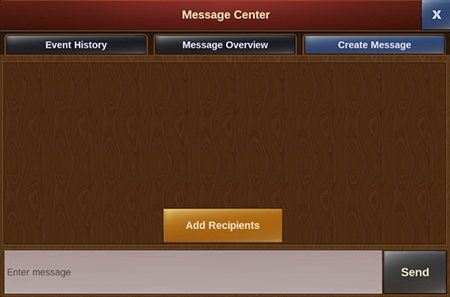
ความแตกต่างหลักนั้นคือการสามารถแตะปุ่ม 'เพิ่มผู้รับ' ในทางที่สามารถเลือกผู้เล่นใดที่ต้องการส่งข้อความไป
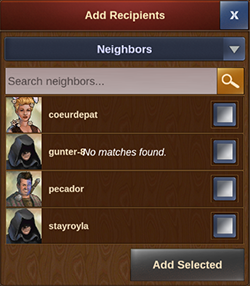
คุณสามารถเห็นเมนูดรอปดาวน์ที่จะให้คุณฌปลี่ยนระหว่างกลุ่มต่างๆ ของผู้เล่นที่คุณได้ติดต่ออยู่ แค่เลื่อนลงไปจนกว่าคุณจะเจอที่คุณหากันและเลือกกล่องทางด้านขวาของชื่อผู้ใช้ หากคุณไม่ต้องการเลื่อนหาคุณสามารถเริ่มพิมพ์ที่แถบด้านบนเพื่อผลลัพธ์ที่เร็วขึ้น คุณสามารถเลือกผู้เล่นได้หลายๆ คนในครั้งเดียวโดยการสร้างข้อความกลุ่ม - แค่แตะบน 'เพิ่มที่เลือกไว้' เมื่อคุณได้เลือกผู้เล่นที่ต้องการหมดแล้ว
ตัวเลือกในข้อความต่างๆ
หากคุณได้ผ่านตัวเลือกต่างๆ มันมีหลายสถานการณ์ที่คุณอยากติดต่อผู้เล่นโดยตรงคุณยังสามารถทำได้ด้วยเช่นกัน!
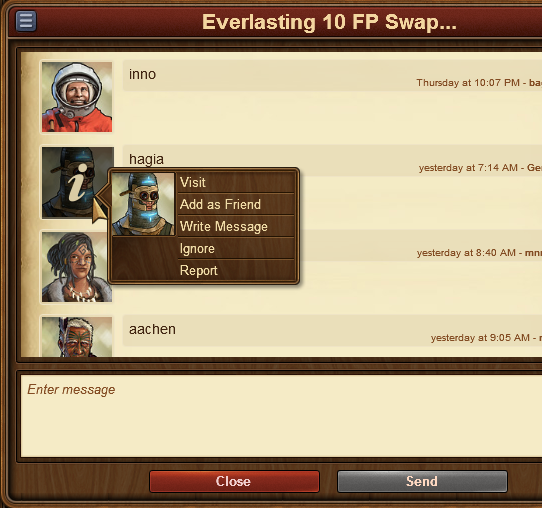
โดยการคลิกที่ภาพหน้าจอของผู้เล่นในข้อความ คุณจะสามารถ:
- เยี่ยมเมืองของพวกเค้า
- เพิ่มเป็นเพื่อน
- เขียนข้อความส่วนตัว
- เพื่อเพิกเฉยพวกเค้า ทำให้คุณจะส่งข้อความหากันไม่ได้ - หากต้องการยกเลิกให้คลิกที่ผู้เล่นและเลิกเพิกเฉย
- เพื่อรายงานเค้ากับผู้ดูแลเกมส์หากคุณคิดว่าเค้าทำผิดกฎของเกมส์
ด้านบนมุมซ้ายคุณจะเจอปุ่มเล็กๆ โดยการคลิกที่ปุ่มจะทำให้ออกจากการสนทนาได้ หรือดูข้อมูลเพิ่มเติม เช่น ผู้ร่วมสนทนา หรือออกจากหน้านั้นไปยังหน้าต่างหลักของศูนย์ข้อความ
การสนทนา
การสนทนาไม่เกี่ยวโดยตรงกับศูนย์ข้อความ และอยู่ด้านบนขวาบนสุดของเกมส์ นี่จะสามารถดูได้จากเวอร์ชั่นเบราว์เซอร์เท่านั้น มันจะมีสองปุ่มด้านล่างให้คุณย่อหรือขยายหน้าต่างได้
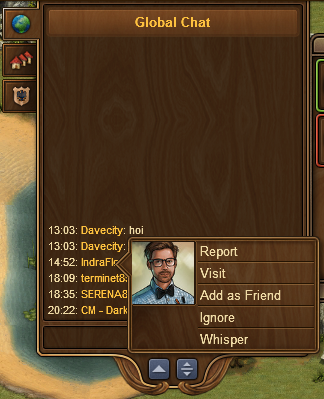
ด้วยฟังค์ชั่นการสนทนาคุณสามารถสื่อสารกับผู้เล่นอื่นๆ แบบทันที! มันมีสามแท็บที่สามารถพบได้ในมุมบนขวาโดยจะแบ่งเป็น 3 ระดับ
- แชททั่วเวิลด์ นี่จะเป็นแชททั้งหมดทั่วเวิลด์
- แชทกิลด์ นี่จะเป็นแชทของผู้เล่นในกิลด์
- แชทเพื่อนบ้าน นี่จะเป็นแชทของผู้เล่นทั้งหมดกับเพื่อนบ้าน
หากคุณคลิกชื่อผู้เล่นในแชทคุณจะพบตัวเลือก:
- รายงานเค้า (และข้อความในแชท) ไปยังทีมงาน
- เยี่ยมเมือง
- เพิ่มเป็นเพื่อน
- 'เพิกเฉย' พวกเค้า - คุณจะไม่ได้รับข้อความใดๆ ที่เค้าโพสต์ในแชท
- กระซิป - เพื่อคุยแบบส่วนตัว
ฟอรัมกิลด์
คุณยังจะมีความสามารถในการสร้างและร่วมงานในกระทู้การสนทนาในกิลด์ของคุณเอง! ฟอรัมกิลด์ในตอนนี้จะมีแค่ในเบราว์เซอร์และสามารถเข้าได้ทางเมนู 'ทั่วไป' ปุ่มฟอรัมกิลด์จะอยู่ปุ่มที่ 3 ที่เป็นรูปไอคอนโล่และพูดคุย
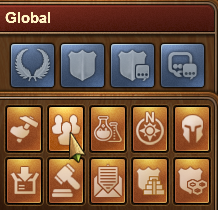
ในฟอรัมกิลด์นั้นเข้าถึงได้จากสมาชิกกิลด์ อย่างไรก็ตามคุณจะสร้างฟอรัมที่ใช้ร่วมกับกิลด์อื่นๆ ได้ นอกจากนั้นคุณสามารถสร้างฟอรัม 'ซ่อน' ซึ่งจะเห็นได้กับสมาชิกกิลด์ที่มีสิทธิ 'ไว้ใจ' มันจะดีมากในการใช้พูดคุยกับผู้ก่อตั้งและผู้นำกิลด์! บวกกับตัวเลือกที่สร้างโพลในกระทู้หากคุณต้องการโหวตใดๆ
เมื่อไรก็ตามที่ทุกคนในกิลด์สร้างกระทู้ใหม่และการโพสต์ตอบ การจัดการฟอรัมกิลด์ (ปิดกระทู้ สร้างหมวดหมู่ใหม่ และเปลี่ยนสถานะจากธรรมดาเป็น 'ซ่อน' และอื่นๆ) นั้นจำกัดกับสมาชิกกิลด์ที่มีสิทธิ 'การดูแล' และแน่นอนผู้นำและผู้ก่อตั้งจะทำได้เสมอ
ฟอรัม
ฟอรัมมีการพูดคุยและไกด์ต่างๆ ในรุ่นเบราว์เซอร์ของเกมส์คุณสามาถเลือกเมนู 'โกบอล' และคลิกปุ่ม 'เปิดฟอรัม' (มันเป็นอันสุดท้ายในเมนูโกบอล)
